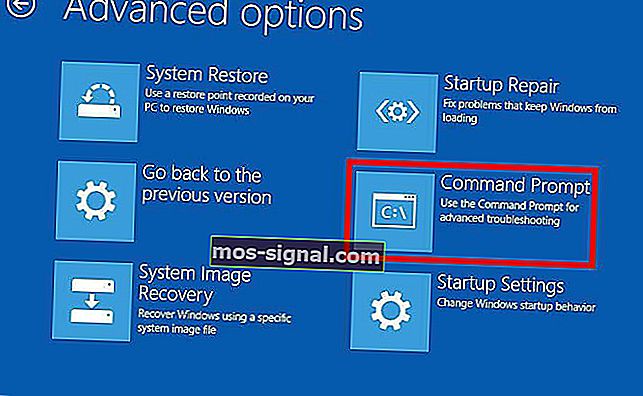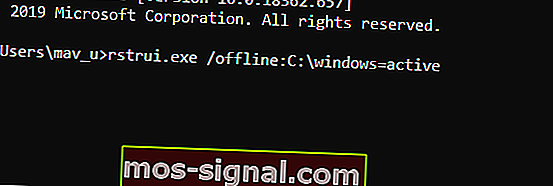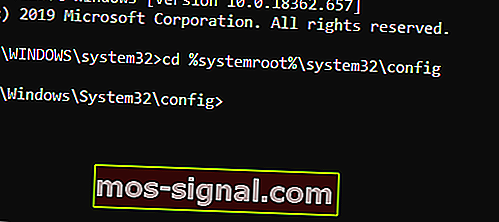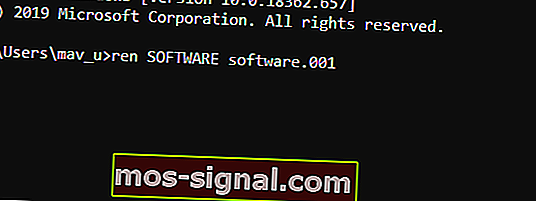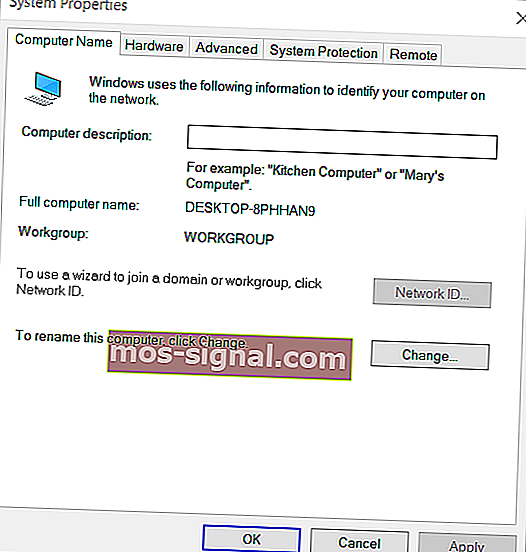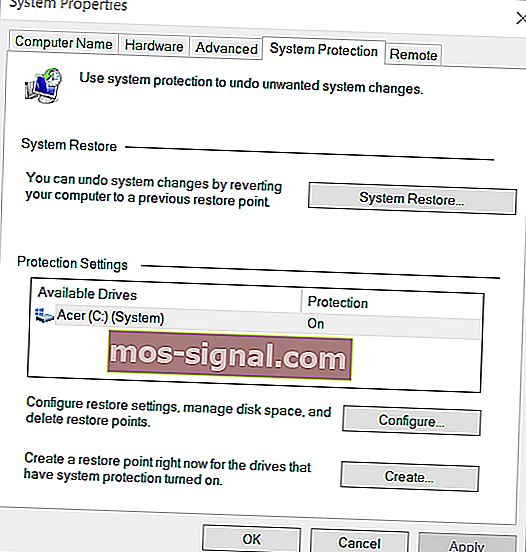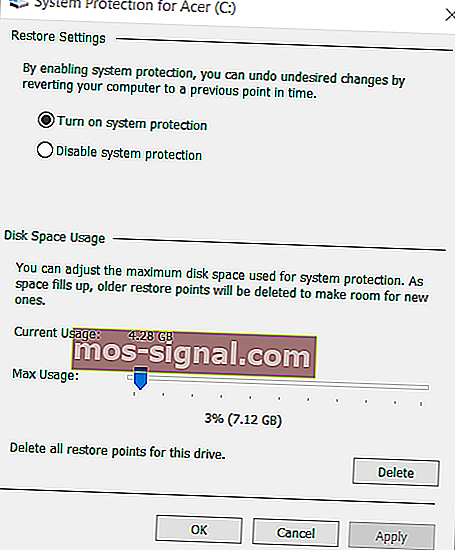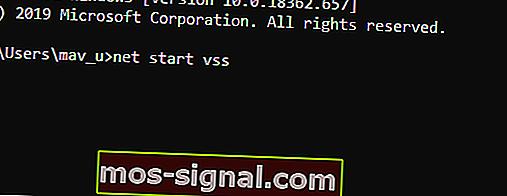KORRIGERING: Du måste aktivera systemskydd på den här enheten
- Systemskydd är en funktion som gör att du säkert kan utföra systemåterställningar.
- Den här artikeln visar hur du hanterar systemskyddsproblem.
- Om du behöver fler artiklar som täcker grundläggande systeminställningsfel, besök vår sida Systemfel.
- Ännu mer information kan avslöjas genom att öppna vår sida med Windows 10-fel.

Systemåterställning är ett ovärderligt verktyg för att åtgärda Windows-problem. Användare vänder sig till det när Windows inte startar. Vissa användare har dock publicerat på supportforum om ett Du måste aktivera systemskydd på det här enhetsfelet.
När de försöker välja en återställningspunkt har de listade återställningspunkterna ett Du måste aktivera systemskydd på det här enhetsstatusfelet. Följaktligen kan användare inte använda Systemåterställning.
Hur fixar jag det aktiverade systemskyddsfelet?
1. Aktivera systemskydd från kommandotolken
Försök att aktivera systemskydd från kommandotolken.
- Användare kan öppna kommandotolken från Windows genom att ange cmd i plattformens sökverktyg och högerklicka på kommandotolken för att välja Kör som administratör .
- Om Windows inte startar kan du dock fortfarande öppna kommandotolken från Windows Recovery Environment.
- Välj Felsök , Avancerade alternativ och Kommandotolken från Windows Recovery Environment.
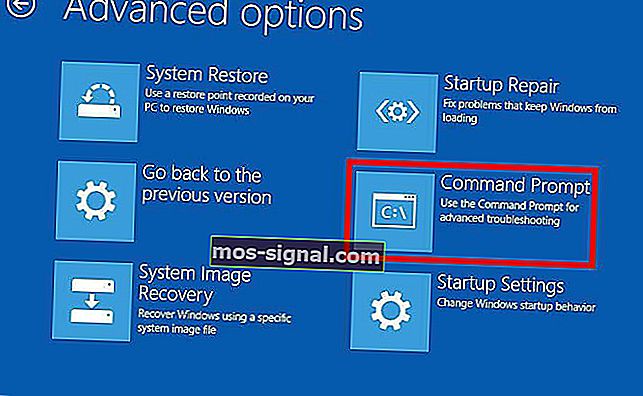
- Därefter anger du net start vss i kommandotolken; och tryck på Retur-knappen.
- Ange sedan rstrui.exe / offline: C: Windows = aktiv i Kommandotolken och kom ihåg att trycka på Retur.
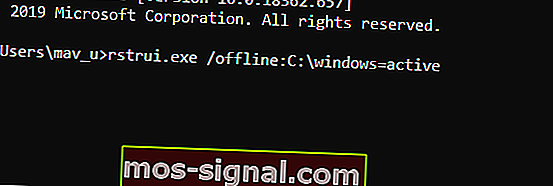
- Starta om din stationära och bärbara dator.
2. Byt namn på registerfiler
Om fixen ovan inte gör tricket, försök byta namn på två registerfiler, vilket du kan göra från kommandotolken.
- Öppna kommandotolken enligt beskrivningen för den första upplösningen.
- Skriv cd% systemroot% system32config i snabbfönstret och tryck på Enter för att öppna katalogen.
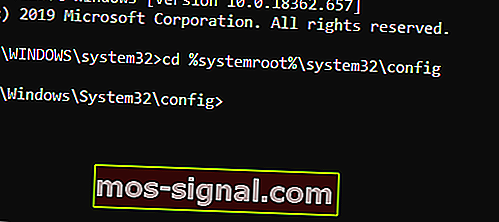
- Mata in ren SYSTEM system.001 kommando och trycker på Enter.
- Ange sedan ren SOFTWARE-programvara. 001 i kommandotolken och tryck på Retur-tangenten.
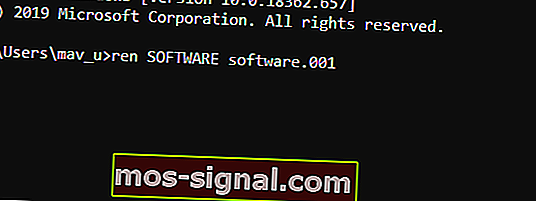
3. Kontrollera inställningen Aktivera systemskydd i Windows
- För att kontrollera om Systemåterställning är aktiverad i Windows, tryck på Windows-tangenten + X snabbtangent.
- Klicka sedan på Kör för att öppna tillbehöret.
- Input sysdm.cpl i Run Open rutan och klicka på OK för att öppna fönstret som visas direkt nedan.
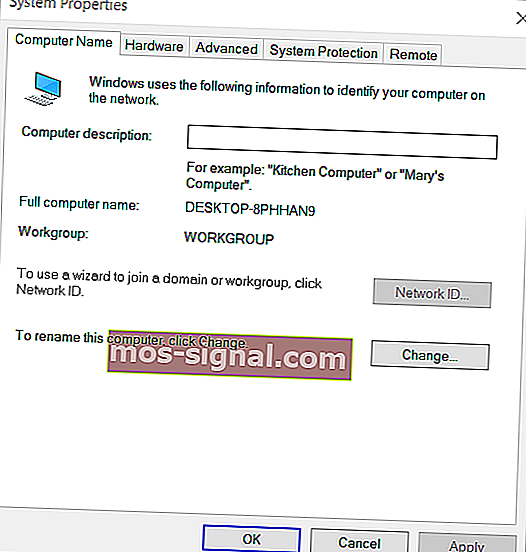
- Klicka på fliken Systemskydd.
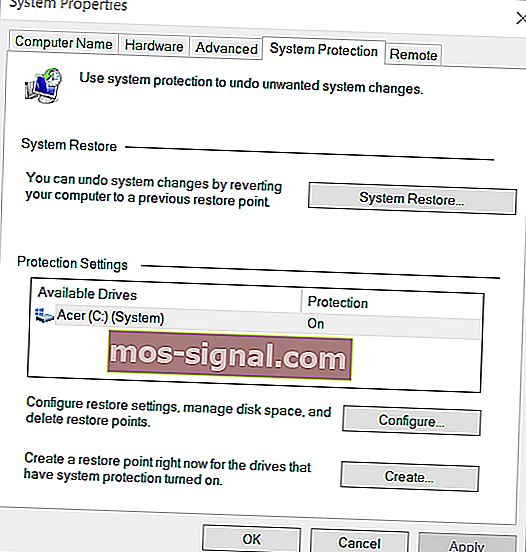
- Tryck på knappen Konfigurera .
- Välj alternativet Aktivera systemskydd om den inställningen inte är vald.
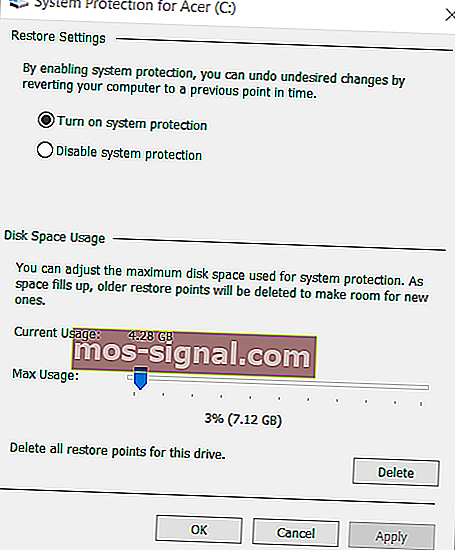
- Klicka på alternativet Tillämpa och tryck på OK- knappen för att avsluta.
4. Starta om systemskyddstjänsten
Om du startar om systemskyddstjänsten kan det också åtgärda fel i aktivera systemskyddet.
- För att göra det, öppna kommandotolken.
- Ange nätstopp vss i snabbfönstret och tryck på Retur-knappen.
- Sedan in net start VSS och tryck på Enter för att starta tjänsten.
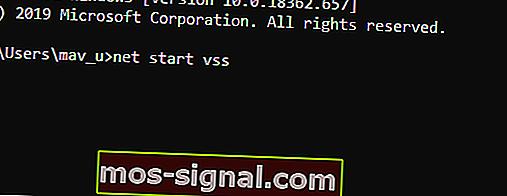
Dessa resolutioner kan fixa det aktiverade systemskyddsfelet så att du kan använda Systemåterställning igen. Förutom dessa kan alternativet Återställ den här datorn , som är tillgängligt i Windows Recovery Environment, vara värt ett skott.
Låt oss veta vilket av stegen som hjälpte dig mest, eller om du var tvungen att återställa din dator. Gör det genom att lämna ett meddelande till oss i komponentavsnittet nedan.
FAQ: Läs mer om systemskydd
- Hur kan jag ändra inställningar för systemskydd?
Ett snabbt sätt att hantera systemskyddsinställningar är att använda en registeroptimering för att rensa dina data.
- När används systemskydd?
Du kommer troligen att stöta på den här funktionen när du försöker utföra en systemåterställning.
- Vad kan jag göra om jag inte kan fixa mina systemskyddsinställningar?
När en sådan grundläggande funktion är trasig är ditt enda alternativ att återställa din dator.